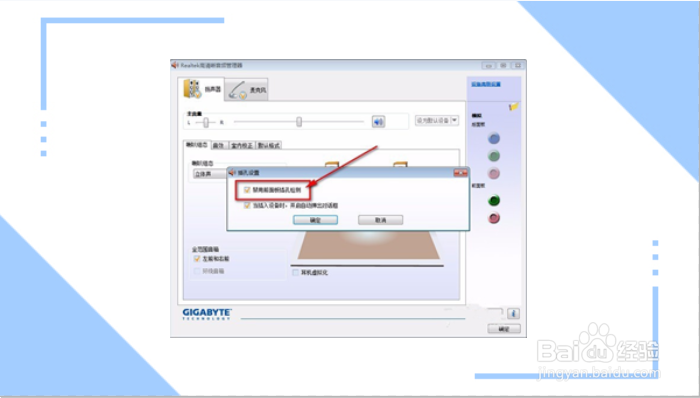1、首先右键“计算机”图标,右键菜单中,单击“管理”,进去计算机管理窗口。
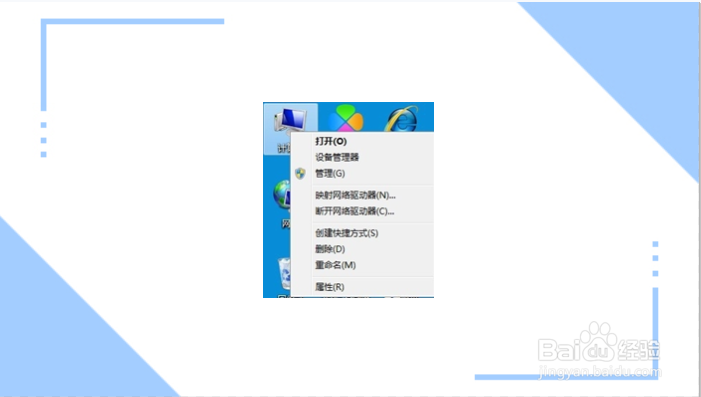
2、依次点击设备管理器—声音、视频和游戏控制器-Realtek High Definition Audio
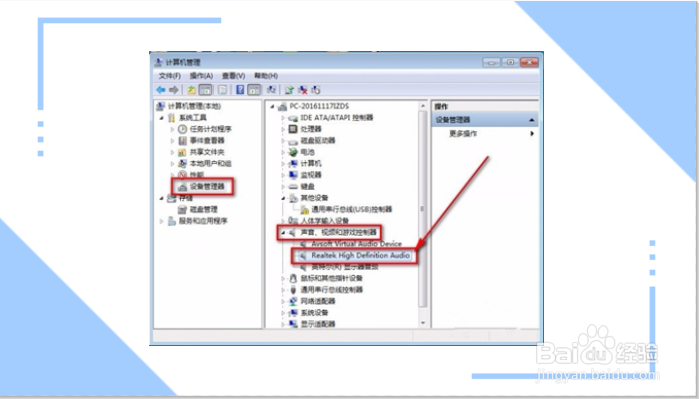
3、双击Realtek High Definition Audio查看设备是否禁用和驱动是否正常。

4、如果显示是禁用状态鼠标右击Realtek High Definition Audio,点击启用
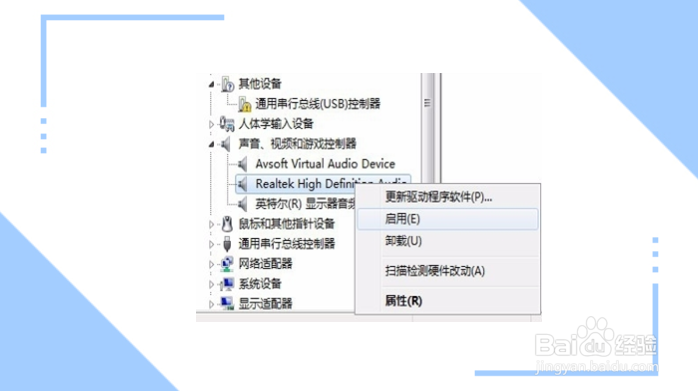
5、点击开始-控制面板。
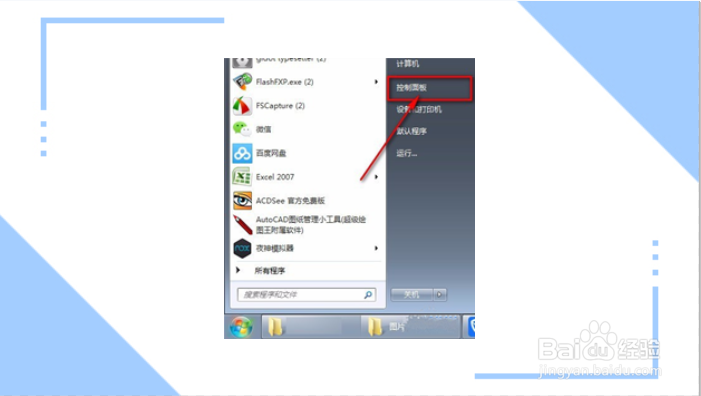
6、再找到并点击“Realtek高清晰音频管理器”
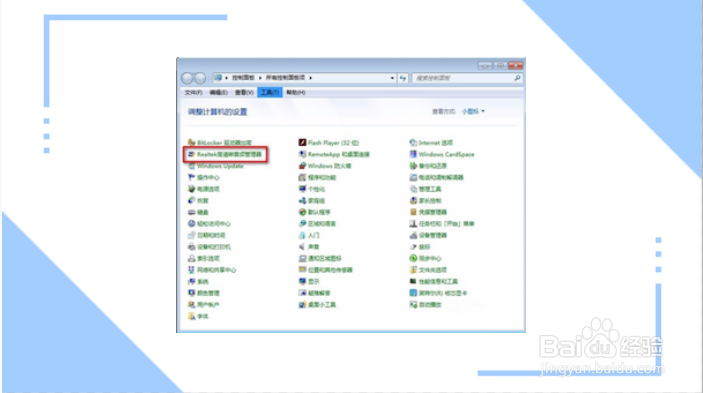
7、点击右上角的文件夹图案,会弹出一个框。
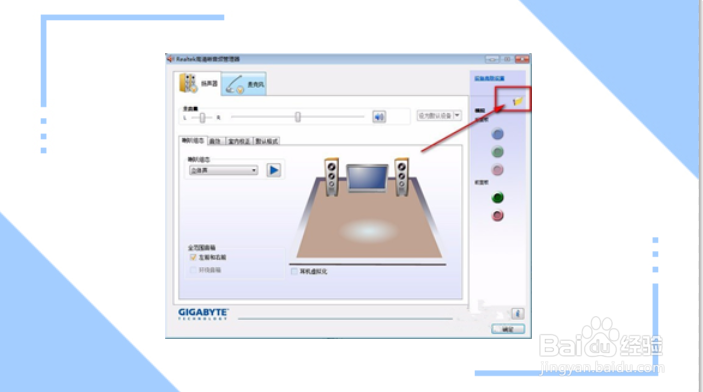
8、在“禁用前面板插孔检测”打勾,点击确定。你的电脑就设置好了,插上耳机试试吧!